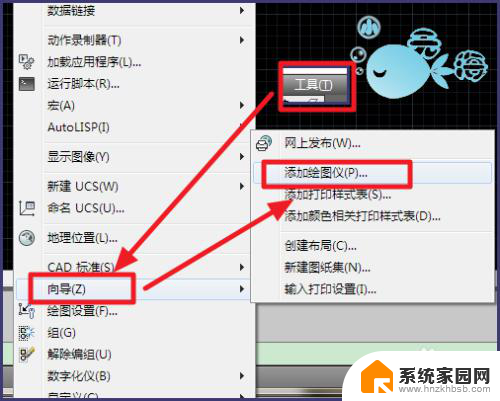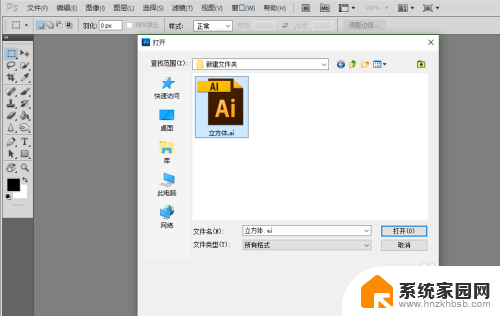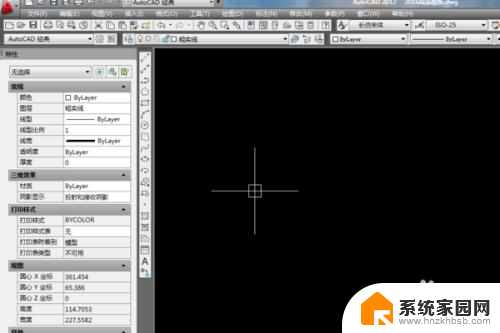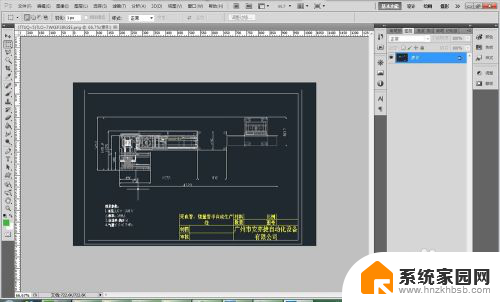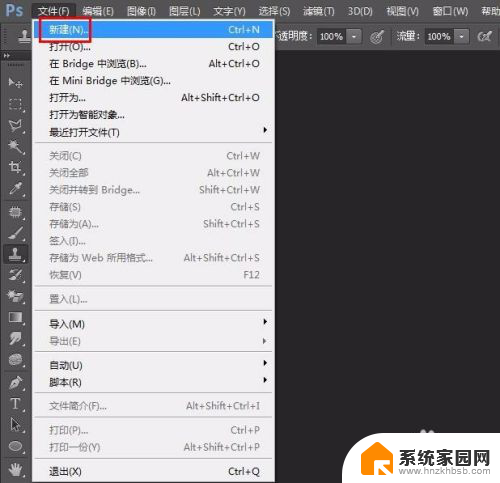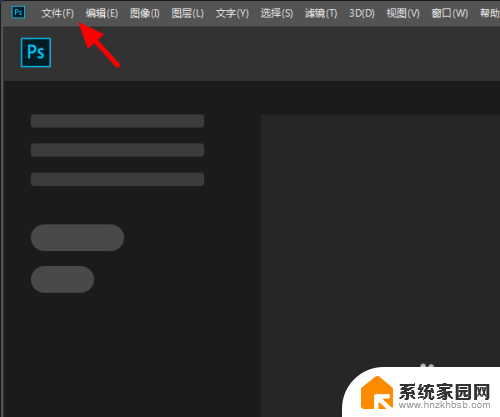ps可以打开dwg文件吗 CAD图怎么导入PS中
CAD图是一种常见的设计文件格式,而Photoshop(简称PS)是专业的图像处理软件,许多人常常在工作中遇到一个问题,即如何将CAD图导入PS中进行后续处理。对于这个问题,答案是肯定的:PS可以打开DWG文件。通过简单的操作,我们可以轻松地将CAD图导入PS中,以便进行进一步的编辑和修饰。在这篇文章中我们将介绍几种导入CAD图到PS的方法,帮助读者更好地应对这一问题。
具体步骤:
1.首先在CAD中画好或打开图形,然后选择【工具】-【向导】-【添加绘图仪】
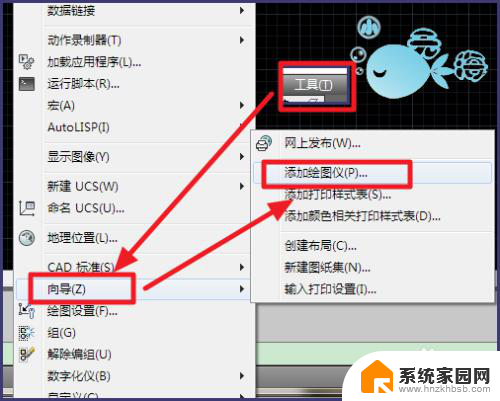
2.在弹出的窗口中选择【下一步】
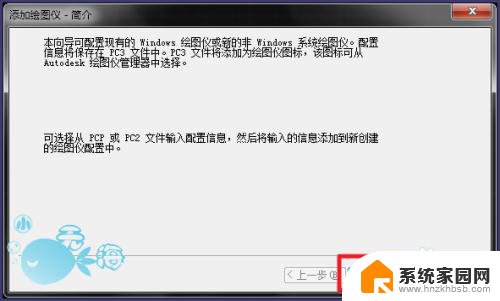
3.选择【我的电脑】-【下一步】
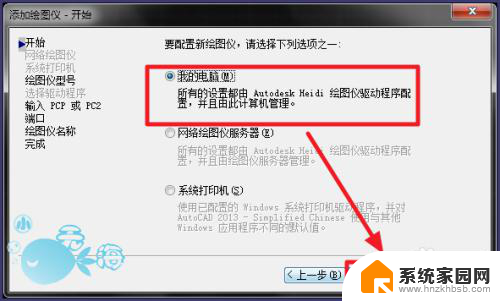
4.按照红框内的选择,然后点击【下一步】
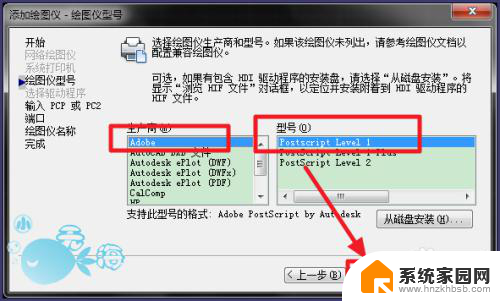
5.继续点击【下一步】
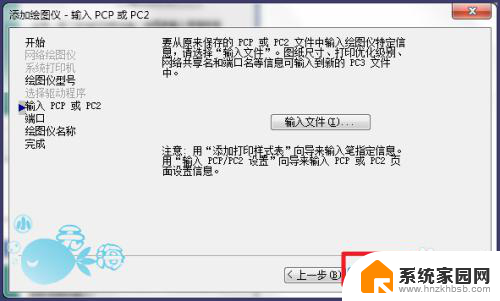
6.点击【下一步】
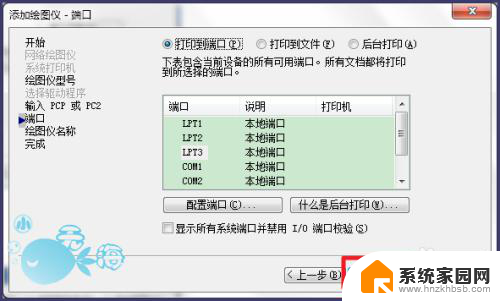
7.输入绘图仪的名称,自己认得出来就可以了
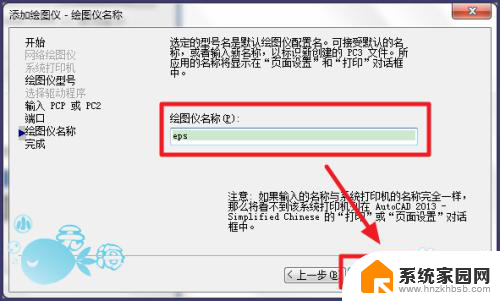
8.点击【完成】,就设置完了
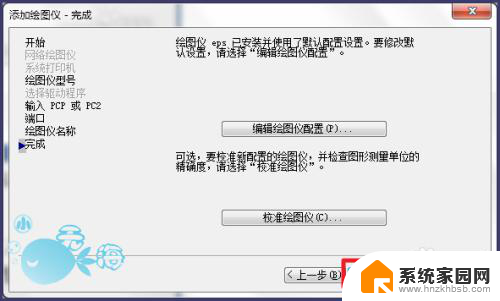
9.选择【文件】-【打印】
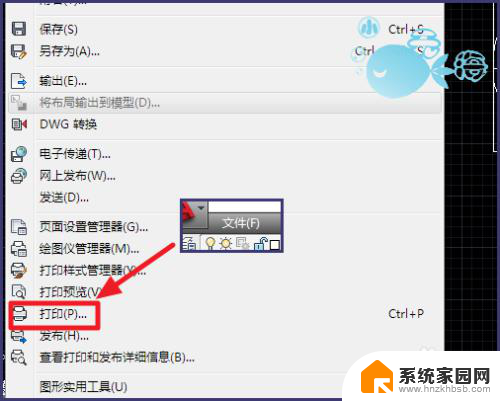
10.在设置界面,选择刚才设好的绘图仪
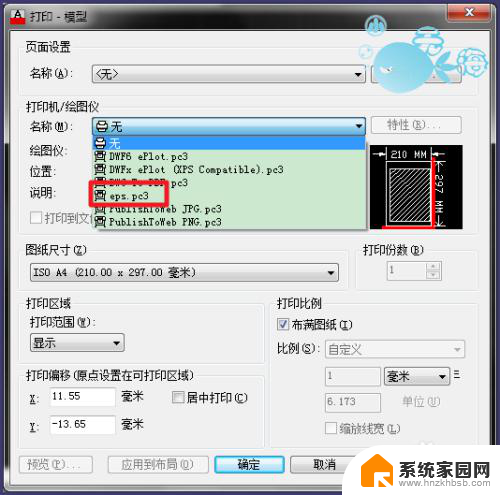
11.勾选【打印到文件】,和其他的设置参数,点击【确定】
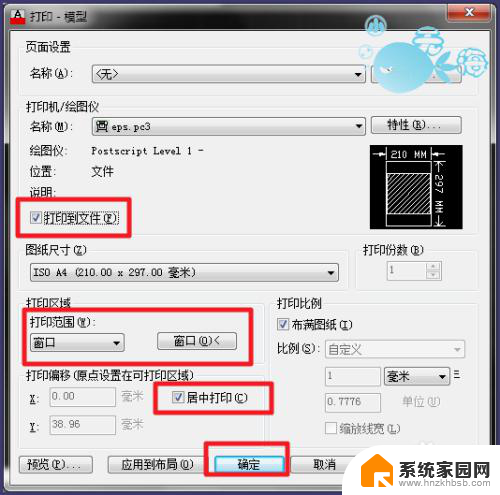
12.然后保存
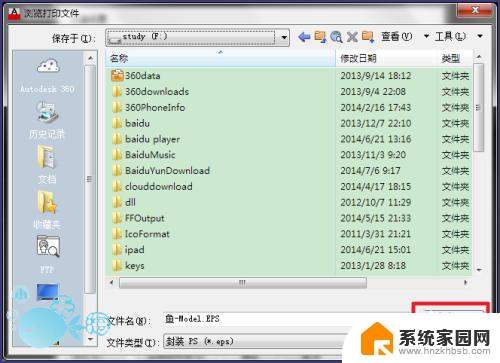
13.打开ps,选择【文件】-【打开】
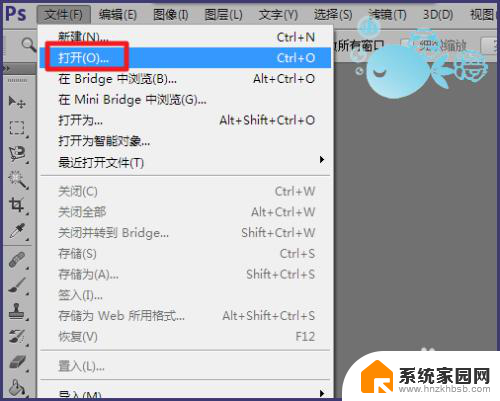
14.选择刚才保存好的文件打开
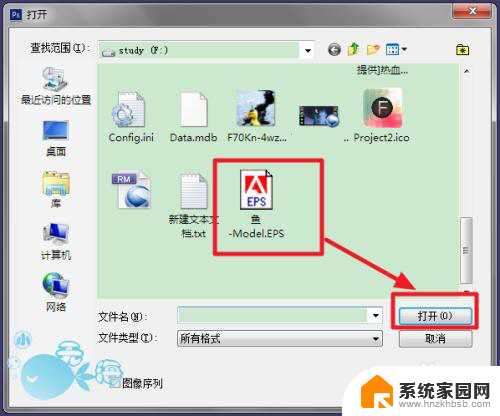
15.然后点击【确定】,就可以了
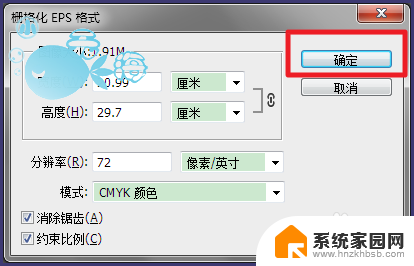
以上就是如何在PS中打开DWG文件的全部内容,如果你遇到这种情况,可以按照以上步骤来解决,非常简单快速。